商品情報・価格変更された情報を元に価格改定を行うアプリケーション
アマゾン販売サイトで発生した変更(商品情報・価格など)を
認識し、変更された情報のみを価格改定対象商品として価格改定を
行います。価格改定対象商品のみの価格改定の為、高速・効率的な
価格改定を行うことができるアプリケーションです。
1.アプリケーション概要
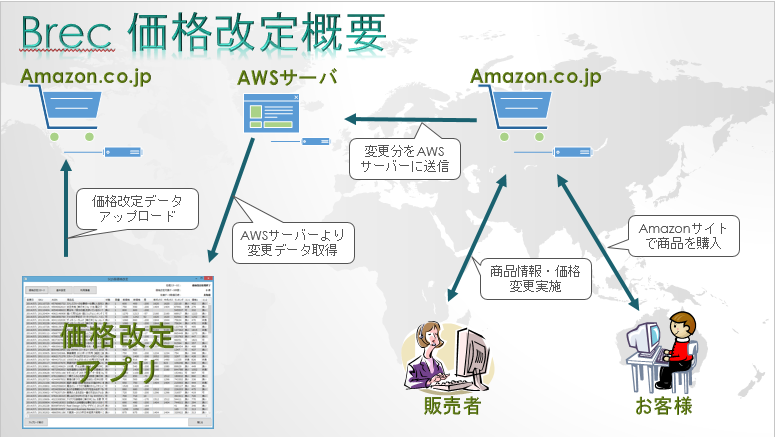
【概要説明】
・お客様が、商品の購入を行う。
・販売者が、商品情報の変更及び価格などの変更を行う。
・上記変更内容が、AWSサーバ(SQS)に送信(保存)を行う。
・価格改定アプリが、AWSサーバより変更分情報の取得を行う。
・価格改定アプリが取得した情報及び設定内容を元に改定価格の計算を行う。
・改定価格内容を確認し、アップロード(アマゾンへ反映)を行う。
2.アプリケーショントップ画面
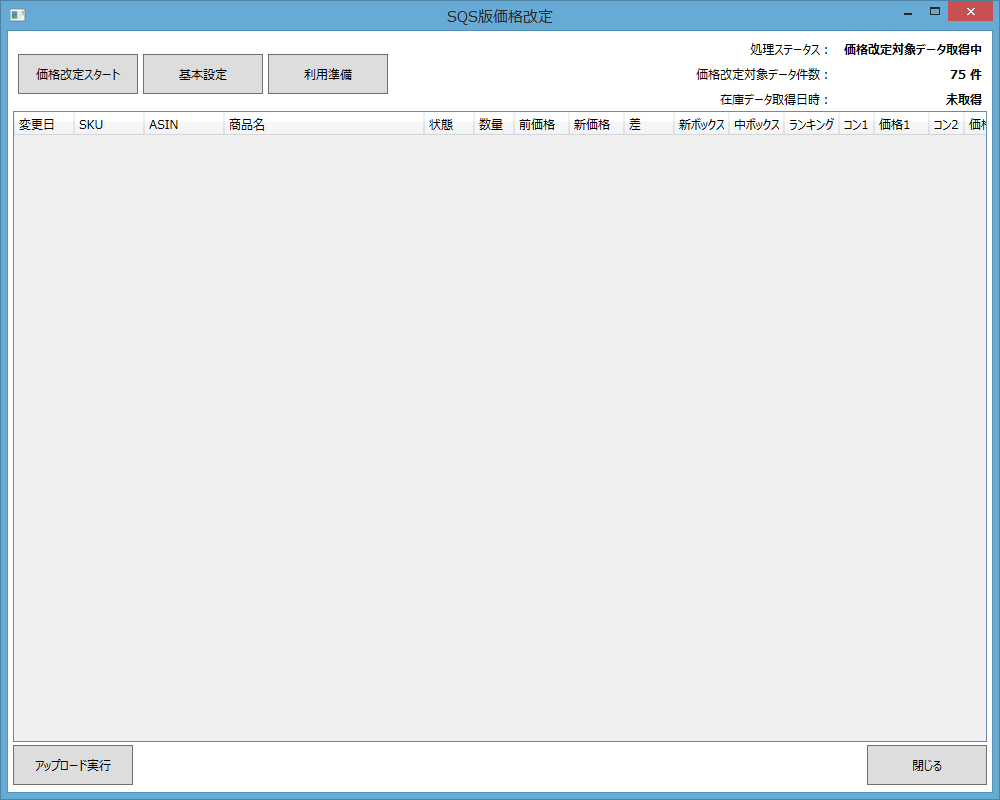
【画面概要】
・[価格改定スタート] SQSより取得した情報・改定条件を元に価格改定を実行します。
・[基本設定] セラーID・SQSデータ取得時間間隔など基本的な内容を入力します。
・[利用準備] SQS登録・価格改定条件などの内容を入力します。
・[処理ステータス] 現在の処理状況を表示します。
・[価格改定対象件数] SQSから取得し、価格改定を行うデータ件数を表示します。
・[在庫データ取得日] 前回商品情報を取得した日時を表示します。
・[アップロード実行] 価格改定された商品情報をアップロードします。
3.価格改定利用手順設定画面
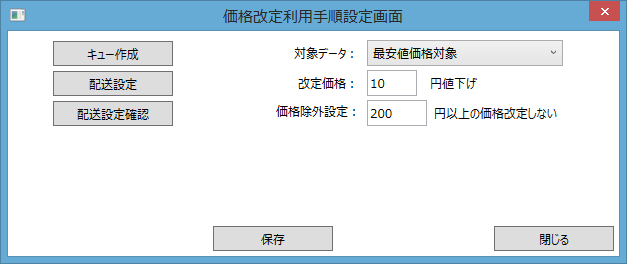
【画面概要】
・[キュー作成] AWSサーバに新しくキューを作成します。
・[配送設定] アマゾンサーバに商品情報変更時にAWSサーバに送信する設定を行います。
・[配送設定確認] 現在の配送設定を確認します。
・[対象データ] 「最安値価格対象」「同一コンディション対象」「ボックス価格対象」から価格改定の対象条件を選択します。
・[価格改定] 「対象データ」で指定した条件から値下げする価格入力を行います。
・[価格改定除外設定] 入力された価格以上の値下げをしないような価格入力を行います。
4.基本設定画面
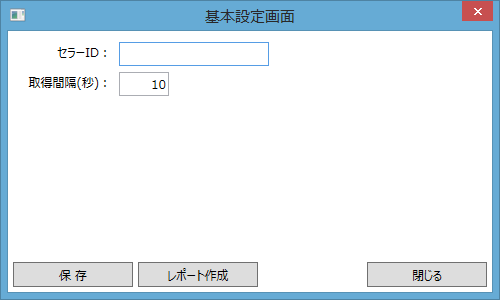
【画面概要】
・[セラーID] セラーID入力を行います。
・[取得間隔(秒) SQSから取得する取得間隔(秒)入力を行います。
・[レポート作成] アマゾンサイトにレポート作成指示を行います。
※アマゾンサイトでレポート作成完了後、自動的に取得を行います。
5.価格改定対象データ件数画面
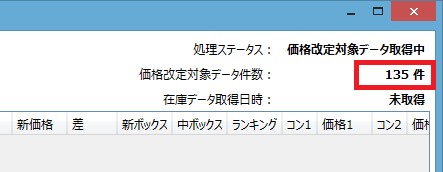
【画面概要】
・基本設定画面で指定した取得間隔で SQSサーバをチェックし、取得した件数表示を行います。
※画面では、135件の価格改定対象データがあることを表示
6.価格改定処理中画面

【画面概要】
・価格改定処理実行を行います。
※1,000件で約1分で価格計算・一覧表示まで行います。
7.価格改定実行結果画面
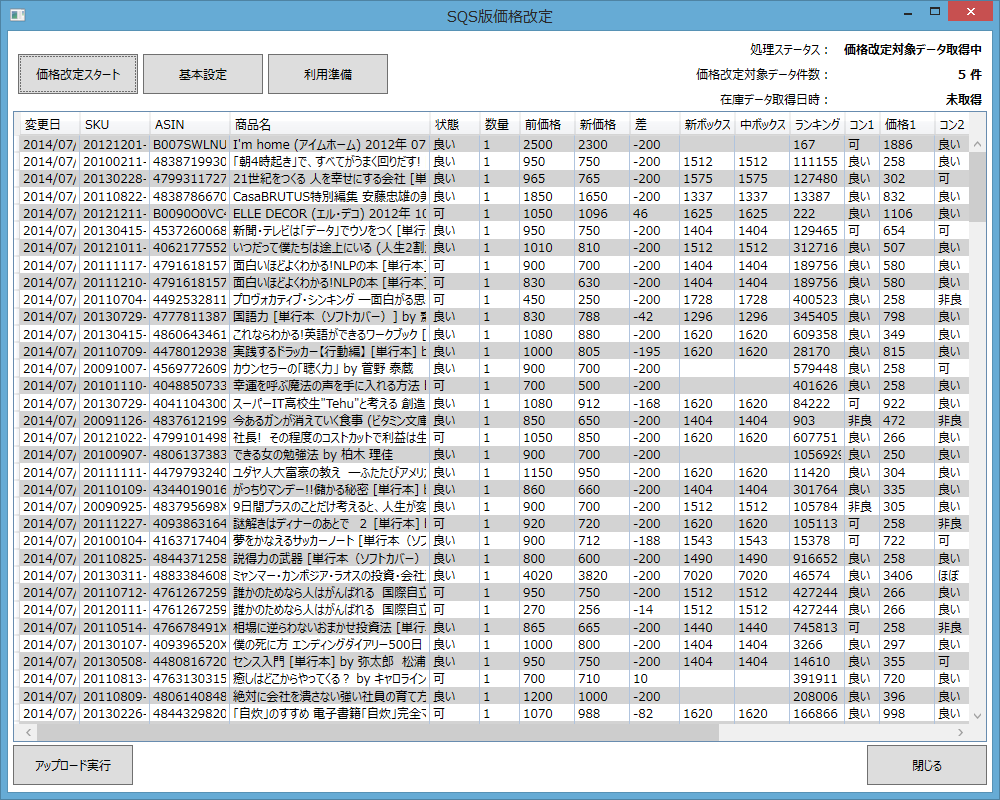
【画面概要】
・価格改定実行結果表示を行います。
・「新価格」欄修正が必要な場合は、修正を行います。
・「アップロード実行」ボタンクリックで、価格改定結果アップロードを行います。
■動画
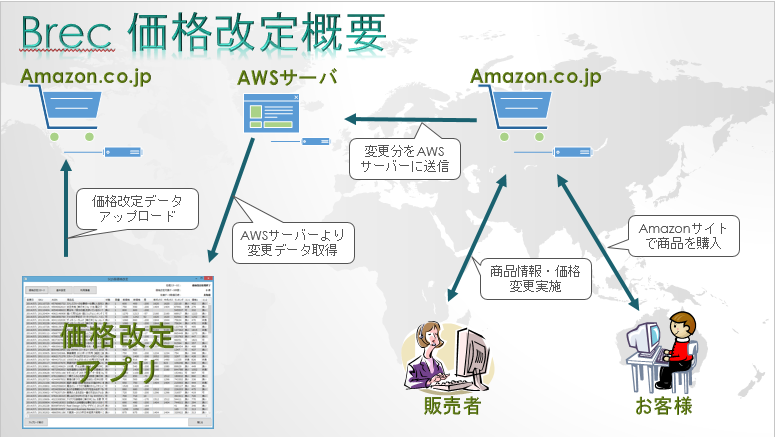
【概要説明】
・お客様が、商品の購入を行う。
・販売者が、商品情報の変更及び価格などの変更を行う。
・上記変更内容が、AWSサーバ(SQS)に送信(保存)を行う。
・価格改定アプリが、AWSサーバより変更分情報の取得を行う。
・価格改定アプリが取得した情報及び設定内容を元に改定価格の計算を行う。
・改定価格内容を確認し、アップロード(アマゾンへ反映)を行う。
2.アプリケーショントップ画面
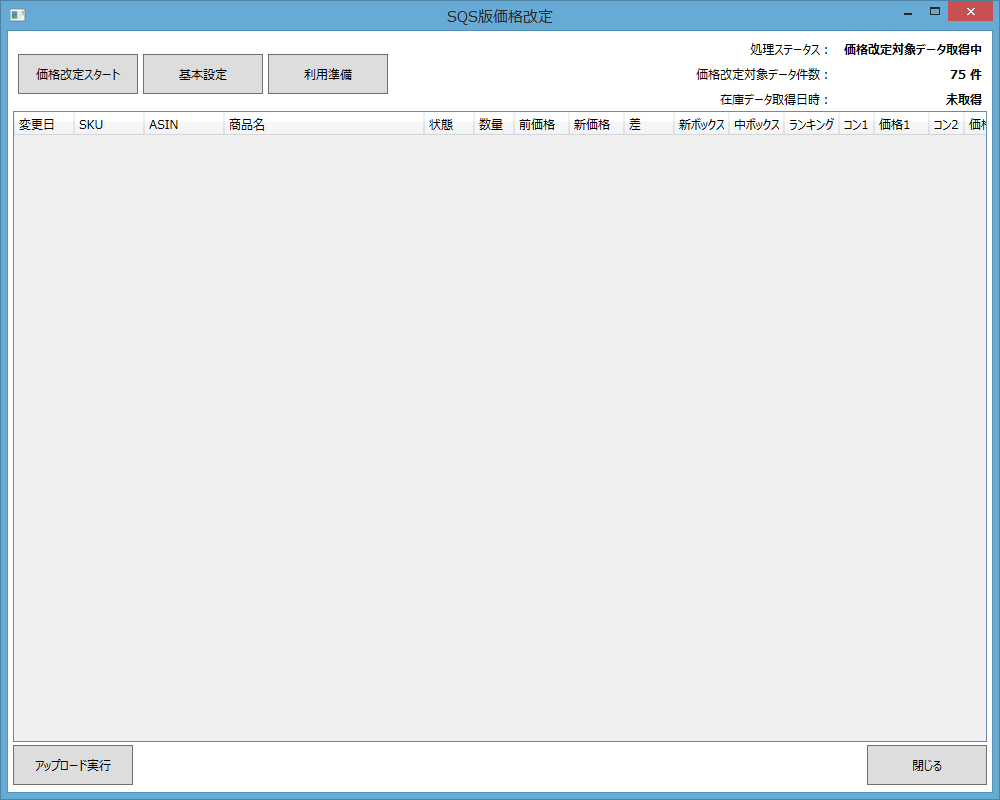
【画面概要】
・[価格改定スタート] SQSより取得した情報・改定条件を元に価格改定を実行します。
・[基本設定] セラーID・SQSデータ取得時間間隔など基本的な内容を入力します。
・[利用準備] SQS登録・価格改定条件などの内容を入力します。
・[処理ステータス] 現在の処理状況を表示します。
・[価格改定対象件数] SQSから取得し、価格改定を行うデータ件数を表示します。
・[在庫データ取得日] 前回商品情報を取得した日時を表示します。
・[アップロード実行] 価格改定された商品情報をアップロードします。
3.価格改定利用手順設定画面
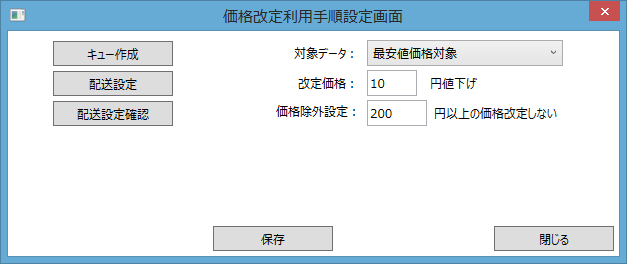
【画面概要】
・[キュー作成] AWSサーバに新しくキューを作成します。
・[配送設定] アマゾンサーバに商品情報変更時にAWSサーバに送信する設定を行います。
・[配送設定確認] 現在の配送設定を確認します。
・[対象データ] 「最安値価格対象」「同一コンディション対象」「ボックス価格対象」から価格改定の対象条件を選択します。
・[価格改定] 「対象データ」で指定した条件から値下げする価格入力を行います。
・[価格改定除外設定] 入力された価格以上の値下げをしないような価格入力を行います。
4.基本設定画面
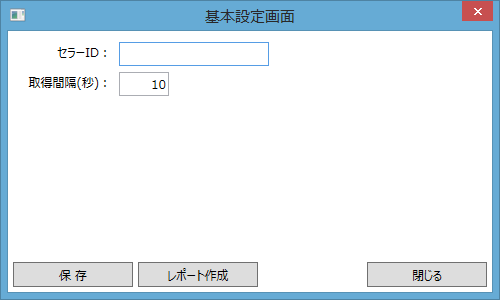
【画面概要】
・[セラーID] セラーID入力を行います。
・[取得間隔(秒) SQSから取得する取得間隔(秒)入力を行います。
・[レポート作成] アマゾンサイトにレポート作成指示を行います。
※アマゾンサイトでレポート作成完了後、自動的に取得を行います。
5.価格改定対象データ件数画面
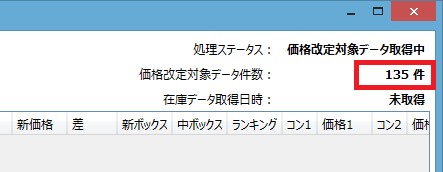
【画面概要】
・基本設定画面で指定した取得間隔で SQSサーバをチェックし、取得した件数表示を行います。
※画面では、135件の価格改定対象データがあることを表示
6.価格改定処理中画面

【画面概要】
・価格改定処理実行を行います。
※1,000件で約1分で価格計算・一覧表示まで行います。
7.価格改定実行結果画面
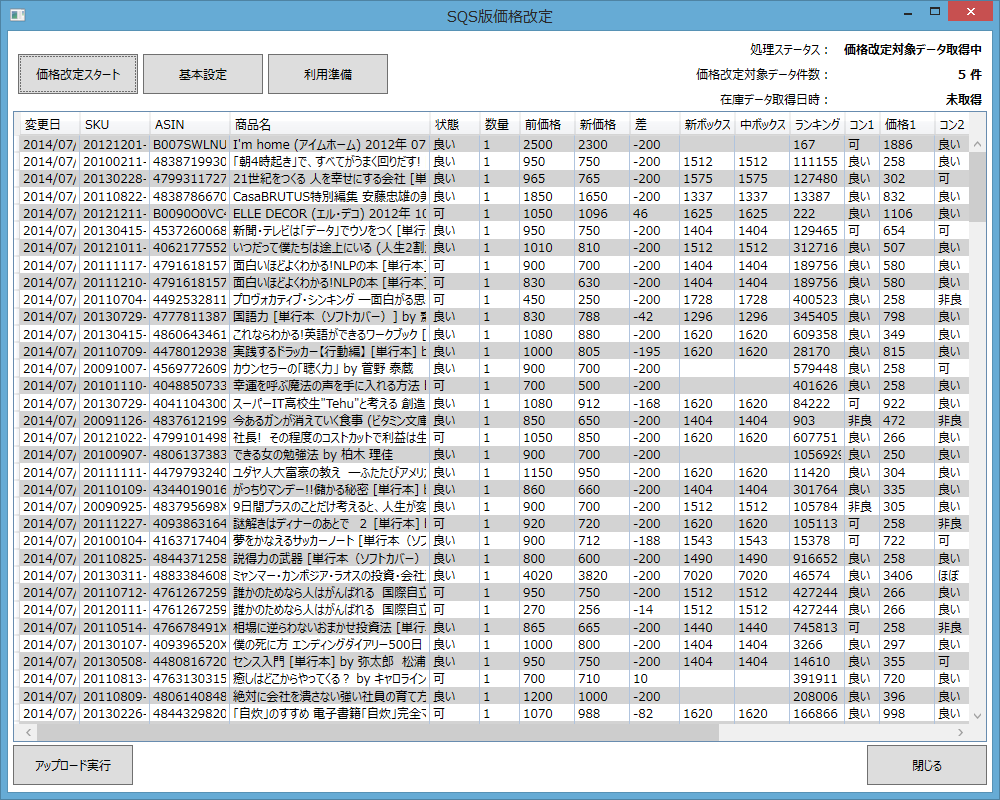
【画面概要】
・価格改定実行結果表示を行います。
・「新価格」欄修正が必要な場合は、修正を行います。
・「アップロード実行」ボタンクリックで、価格改定結果アップロードを行います。
■動画